მობილური ტელეფონების ძალა იმაში მდგომარეობს, რომ როგორც კი გააქტიურებთ მათ და გაუშვით კამერის აპს, მაშინვე შეძლებთ მათთან ფოტოების და ვიდეოების გადაღებას. უბრალოდ დაუმიზნეთ სცენას და დააჭირეთ ჩამკეტს ნებისმიერ დროს და (თითქმის) ნებისმიერ ადგილას. თუ თქვენს iPhone-ს აქვს რამდენიმე ლინზა, რა თქმა უნდა, შეგიძლიათ მათ შორის გადართვა. აქ ჩვენ ვაჩვენებთ როგორ და როგორ გამოვიყენოთ ციფრული ზუმი.
iPhone 7 Plus მოვიდა პირველი ორმაგი ლინზებით. გარდა ფართო კუთხისა, ეს უკანასკნელი მომხმარებელს ტელეფოტო ლინზის (და მასთან ერთად პორტრეტის რეჟიმის) გამოყენების შესაძლებლობასაც აძლევდა. ამჟამად გაყიდული iPhone სერიებიდან ნახავთ Apple-ის ერთადერთ მოდელს, რომელიც გთავაზობთ მხოლოდ ერთ კამერას. საუბარია მე-2 თაობის iPhone SE-ზე, რომელიც დაფუძნებულია iPhone 8-ის მოდელზე.ერთადერთი iPhone უჩარჩო ეკრანით და Face ID, რომელსაც მხოლოდ ერთი კამერა აქვს, არის iPhone XR. თუმცა, Apple-მა ის თავისი შეთავაზებიდან მე-13 თაობის მოსვლასთან ერთად ამოიღო.
Ეს შეიძლება იყოს დაგაინტერესოთ
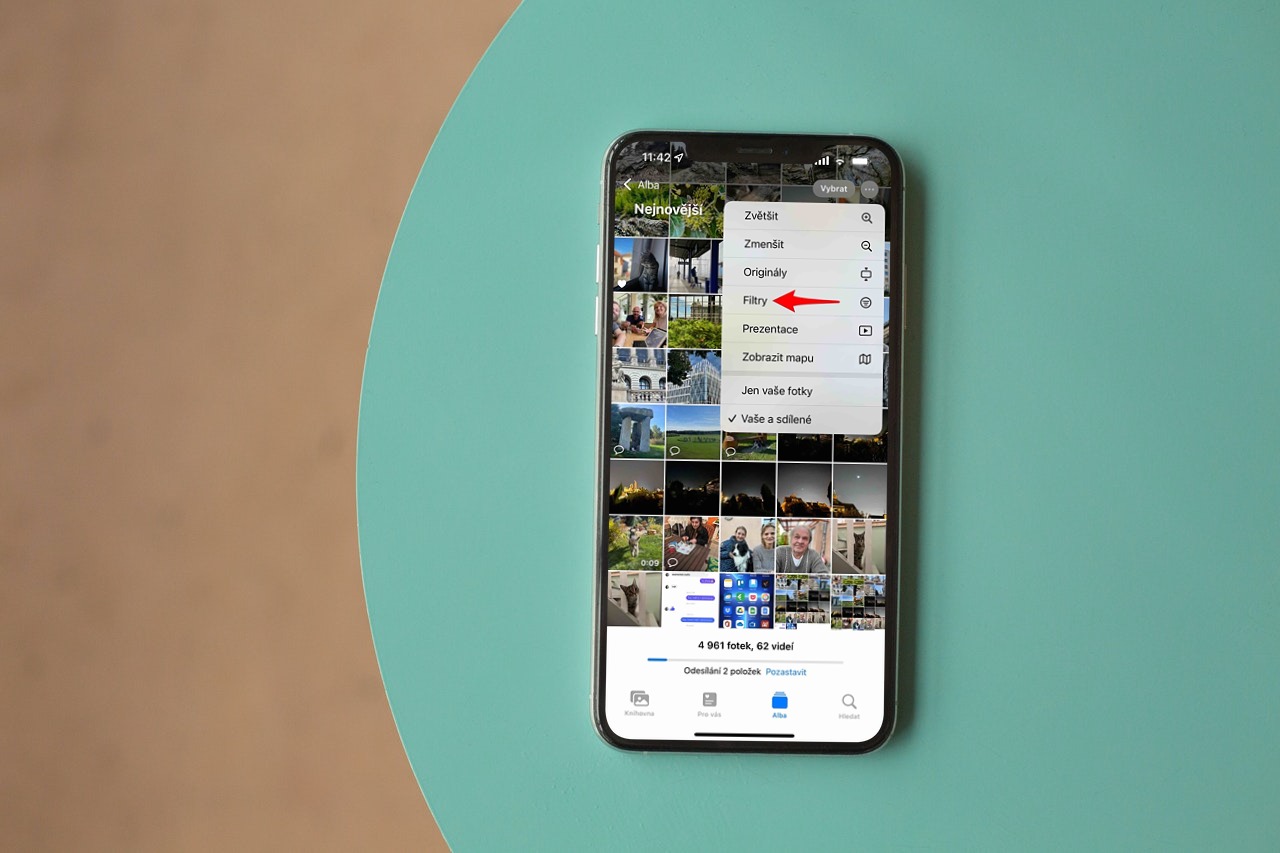
მასშტაბირების და ლინზებთან მუშაობის ვარიანტები
თუ თქვენს iPhone-ს აქვს რამდენიმე ლინზა, შეგიძლიათ მათ შორის გადართვა კამერის აპში ტრიგერის ზემოთ ნომრის ხატებით. შეიძლება იყოს 0,5, 1, 2, 2,5 ან 3x ვარიაციები იმისდა მიხედვით, თუ რომელი ლინზებით არის აღჭურვილი თქვენი iPhone. ასე რომ, თუ გსურთ ლინზების შეცვლა, უბრალოდ შეეხეთ ამ ნომერს თქვენი თითით. ამ შემთხვევაში გადადიხართ სასურველ ლინზაზე მისი ფოკუსური მანძილით, ამ რიცხვების არჩევისას არ ამცირებთ ფოტოს ხარისხს და იყენებთ სენსორისა და მისი ლინზის მაქსიმალურ პოტენციალს.

შემდეგ არის ციფრული ზუმი. ისევ და ისევ, მისი მაქსიმალური დიაპაზონი განპირობებულია იმ ლინზებით, რომლებითაც თქვენი iPhone არის აღჭურვილი და განსხვავდება ფოტოგრაფიისა და ვიდეო გადაღებისთვის. iPhone 13 Pro (Max) მოდელისთვის, ეს არის 15x-მდე მასშტაბირება ფოტოგრაფიისთვის და 9x-მდე მასშტაბირება ვიდეოს გადაღებისთვის. აქ აღარ შეგიძლიათ დააწკაპუნოთ ციფრულ ინდექსებზე, მაგრამ უნდა გამოიყენოთ ჟესტები.
Ეს შეიძლება იყოს დაგაინტერესოთ

პირველი გზა არის ის დაიჭირეთ თითი არჩეულ ლინზზე აღნიშვნით, როცა მაშინ მიიღებთ გულშემატკივარს სასწორით. საკმარისია თითი გადაიტანოთ მასზე დისპლეიდან ამოღების გარეშე და თქვენ შეგიძლიათ განსაზღვროთ მასშტაბირება მთლიანად თქვენი საჭიროებების შესაბამისად. სხვა ვარიანტია კამერის ინტერფეისის ეკრანზე სადმე ჟესტის დაჭერისა და გავრცელების გამოყენება. თუმცა, ეს ნაკლებად ზუსტია.
ციფრული ზუმის სათანადო გამოყენება
ციფრული ზუმი არ არის რეკომენდებული ფოტოგრაფიისთვის. მაშინაც კი, თუ თქვენ იყენებთ მას და მიღებულ ფოტოს ექნება სრული გარჩევადობა 12 MPx, მისი ხარისხი უბრალოდ არ იქნება იგივე, იმის გამო, რომ სინამდვილეში ეს არის ორიგინალური სურათის მხოლოდ ნაწილი, რომელსაც აქვს პროგრამული უზრუნველყოფის დამატებული პიქსელები. თუ უბრალოდ გჭირდებათ დისტანციური ობიექტის დოკუმენტაცია, ეს კარგია. მაგრამ უმჯობესია გადაიღოთ სცენა, მაგალითად, სამმაგი ტელეობიექტივით და მხოლოდ ამის შემდეგ გაადიდოთ ობიექტი. იმის გამო, რომ თქვენ კვლავ შეგიძლიათ გქონდეთ წყაროს ფოტო, რომელიც არაპროპორციულად უკეთესია, ვიდრე ციფრულად გადიდებული.
გადაღებულია iPhone 13 Pro Max-ით: მარცხნიდან 0,5x, 1x, 3x, 15x.
ვიდეოში განსხვავებულია. ეს არის ის, სადაც ციფრული ზუმი გამოგადგებათ, განსაკუთრებით იმ შემთხვევებში, როდესაც უყურებთ მოახლოებულ ან უკანდახევ ობიექტს. თუ უბრალოდ შეეხეთ ლინზებს, ვიდეოში უსიამოვნო ნახტომები იქნება. ვენტილატორის თავზე თითის შეუფერხებლად გადაადგილებით ამას თავიდან აიცილებთ. ნებისმიერ შემთხვევაში, გამოიყენეთ ეს მხოლოდ ლინზებს შორის გადასვლისთვის და შეეცადეთ ყოველთვის გადაიღოთ ჩამოთვლილი რიცხვითი მნიშვნელობებით. იმის გამო, რომ თუ სადმე შუაში ხართ, ყოველთვის ციფრული ზუმია, რომელიც ამცირებს ჩაწერის ხარისხს.
სურათების ნიმუშები შემცირებულია ვებსაიტის გამოყენებისთვის.
 ადამ კოს
ადამ კოს 






